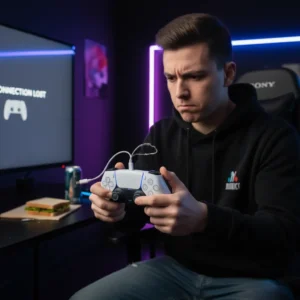دسته PS5 یا کنترلر پلیاستیشن 5 یکی از نقاط قوت اصلی این کنسول نسل جدید است. این دسته علاوه بر این که از نظر طراحی ارگونومیک و زیباییشناسی جذاب و مناسب است، قابلیتهای پیشرفتهای جدیدی مثل بازخورد لمسی (Haptic Feedback)، تریگرهای تطبیقی (Adaptive Triggers) و میکروفون داخلی دارد که تجربه بازی کردن را به سطحی بالاتر میرساند. اما بسیاری از کاربران این کنسول فقط از امکانات و تنظیمات پایه آن استفاده میکنند و با تنظیمات و ترفندهای حرفهای آن آشنا نیستند. در این مقاله قصد داریم به صورت کامل و قدمبهقدم شما را با تنظیمات پایه و پیشرفته دسته PS5 آشنا کنیم و ترفندهایی ارائه دهیم که هم تجربه بازی کردن شما را لذتبخشتر کند و هم عمر دسته بازیتان را افزایش دهد.
تنظیمات پایه دسته PS5
1.تنظیم شدت لرزش (Vibration Intensity)
لرزش یا ویبره دسته PS5 نسبت به نسل قبلی خود بسیار پیشرفتهتر شده است. شما میتوانید شدت آن را تغییر دهید یا به طور کامل آن را خاموش کنید:
- برای این کار به مسیر Settings > Accessories > Controllers
- گزینههای قابل انتخاب Strong, Medium, Weak, Off
📌 مثال کاربردی: در بازی Gran Turismo 7 لرزش جاده را هنگام عبور از آسفالت یا خاکی احساس میکنید. اگر شدت آن زیاد باشد ممکن است دستتان زود خسته شود؛ بنابراین میتوانید آن را روی Medium قرار دهید.

2.تنظیم تریگرهای تطبیقی (Adaptive Triggers)
تریگرهای L2 و R2 میزان فشار متغیر دارند. مثلاً در Call of Duty برای شلیک با اسلحه سنگین باید تریگر را بیشتر فشار دهید.
- مسیر Settings > Accessories > Controllers > Trigger Effect Intensity
- گزینهها Strong, Medium, Weak, Off
📌 نکته: اگر اهل بازیهای آنلاین هستید که سرعت عمل برایتان مهم است، بهتر است این ویژگی را روی Off قرار دهید تا دکمهها سریعتر واکنش دهند.
3.تنظیم میزان روشنایی چراغ دسته
چراغ LED روی دسته مصرف باتری نسبتا بالایی دارد. برای افزایش طول عمر شارژ دسته و استفاده بیشتر در شرایت اضطرار:
- مسیر Settings > Accessories > Controllers > Brightness of Controller Indicators
- گزینهها Bright, Medium, Dim
4.خاموش شدن خودکار دسته
برای جلوگیری از مصرف بیمورد باتری میتوانید تعیین کنید که پس اط گذشت چه مدت زمانی از کار نکردن با دسته، خود به خود خاموش شود؛ برای این کار مراحل زیر را دنبال کنید:
- مسیر: Settings > System > Power Saving > Set Time Until Controllers Turn Off
- گزینهها: 10 دقیقه، 30 دقیقه، 60 دقیقه

تنظیمات پیشرفته دسته PS5
1. شخصیسازی دکمهها (Button Assignments)
شما میتوانید چینش دکمهها را به دلخواه خود تغییر دهید:
- مسیر Settings > Accessibility > Controllers > Custom Button Assignments
- مثال: اگر با جای دکمههای X و O راحت نیستید، میتوانید آنها را با هم جابهجا کنید.
2.تنظیم حساسیت آنالوگها
هر گیمر سرعت و دقت متفاوتی برای حرکت کاراکتر خود یا نشانهگیری را در بازیهای این سبک طلب میکند. با استفاده از تنظیمات حساسیت آنالوگ میتوانید بهترین حالت را برای خودتان انتخاب کنید. این ویژگی به ویژه برای بازیهای سبک شوتر بسیار کاربردی است.
📌 ترفند: در بازیهایی مثل Fortnite یا Apex Legends حساسیت پایینتر باعث دقت بیشتر در نشانهگیری میشود.
3.استفاده از میکروفون داخلی
دسته PS5 یک میکروفون داخلی دارد که برای صحبت کردن سریع در بازیهای آنلاین بسیار کاربردی است. البته برای داشتن کیفیت بهتر توصیه میشود از هدست دارای میکروفون استفاده کنید.
- روشن/خاموش کردن میکروفون داخلی دسته: با زدن دکمه میکروفون روی دسته (زیر دکمه PS) قابل تنظیم است.
4.استفاده از تاچپد (Touchpad)
تاچپد روی دسته PS5 میتواند بهعنوان یک دکمه یا حتی یک صفحه لمسی استفاده شود. این قسمت در بازیهای مختلف عملکردهای متفاوتی دارد. مثلاً در Ghost of Tsushima برای اجرای حرکات خاص از آن استفاده میشود.
ترفندهای کاربردی برای ژانرهای مختلف بازی
🎯 بازیهای شوتر (FPS)
- خاموش کردن Adaptive Triggers برای واکنش نشان دادن سریعتر
- پایین آوردن حساسیت آنالوگ راست برای نشانهگیری دقیقتر
🏎️ بازیهای ریسینگ
- روشن گذاشتن Adaptive Triggers برای حس واقعی ترمز و گاز
- فعال کردن ویبره قوی برای درک بهتر مسیر جاده
⚽ بازیهای ورزشی
- شخصیسازی دکمهها برای راحتی بیشتر (در صورت لزوم)
- کاهش شدت لرزش برای جلوگیری از حواسپرتی هنگام بازی
🎮 بازیهای ماجراجویی و RPG
- استفاده از تاچپد برای عبور از میانبرها
- روشن گذاشتن همه امکانات برای غوطهور شدن بیشتر در داستان بازی
اتصال دسته PS5 به دستگاههای مختلف
1. اتصال به ویندوز (Windows)
- با کابل USB-C یا بلوتوث
- نرمافزار DS4Windows برای شناسایی بهتر دسته توصیه میشود.
2. اتصال به مک (MacOS)
- از طریق بلوتوث یا کابل USB-C
- از بخش Bluetooth Settings دسته را Pair کنید.

3. اتصال به اندروید
- بلوتوث درستگاه اندروید خود را روشن کنید.
- دکمه PS + Create را نگه دارید ودسته را از لیست دستگاهها انتخاب کنید.
4. اتصال به آیفون (iOS)
- نیازمند iOS 14.5 یا بالاتر
- همانند اندروید، از بخش بلوتوث دسته را Pair کنید.
مشکلات رایج دسته PS5 و روشهای رفع آنها
ما در یک مقاله جداگانه به صورت کامل موضوع مشکلات رایج دسته PS5 + روش حل آنها را بررسی کردهایم که از شما دعوت میکنیم آن را مطالعه کنید.
جمعبندی و خلاصه مطلب
دسته PS5 یا همان دوالسنس امکانات فوقالعادهای دارد که بسیاری از کاربران از آن بیخبرند. با تنظیم درست شدت لرزش، تریگرها، نور چراغ و استفاده از قابلیتهایی مثل تاچپد و میکروفون داخلی، میتوانید تجربه بازی کردن خود را بهبود دهید. همچنین با یادگیری ترفندهای مخصوص هر ژانر و اتصال به دستگاههای مختلف، از نهایت توانایی این کنترلر بهرهمند خواهید شد. در نهایت، نگهداری صحیح و رعایت نکات پیشگیرانه باعث میشود دسته شما عمر طولانیتری داشته باشد.
 اُپرا | فروشگاه تخصصی کنسول بازی، تجهیزات کامپیوتر و لوازم جانبی | مرجع خرید کنسول، تجهیزات کامپیوتر و لوازم جانبی
اُپرا | فروشگاه تخصصی کنسول بازی، تجهیزات کامپیوتر و لوازم جانبی | مرجع خرید کنسول، تجهیزات کامپیوتر و لوازم جانبی